升級RV160x和RV260x路由器上的韌體
目標
本文檔旨在向您展示如何在RV160x/RV260x路由器上升級韌體。本文提供三種使用瀏覽器圖形使用者介面(GUI)、Cisco FindIT和即插即用(PnP)升級韌體的方式。
簡介
韌體是嵌入在路由器中的最基本的軟體。它提供網路協定、安全和管理控制。升級路由器的韌體對於提高裝置的效能和穩定性非常重要。更新的韌體可能提供新功能,或者修復在韌體早期版本中遇到的安全漏洞。
適用裝置
- RV160
- RV260
軟體版本
- 1.0.00.15
使用GUI升級
步驟1.登入到路由器的基於Web的實用程式。
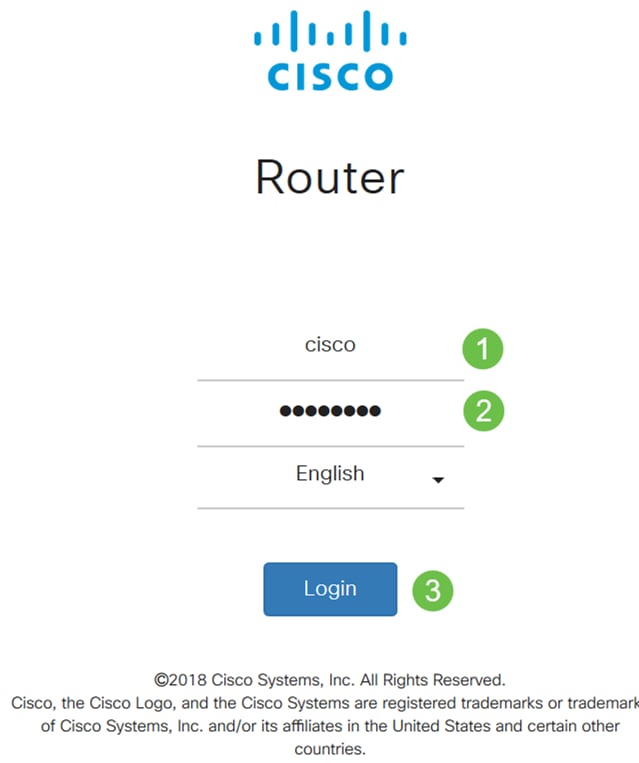
步驟2.選擇Administration > File Management。
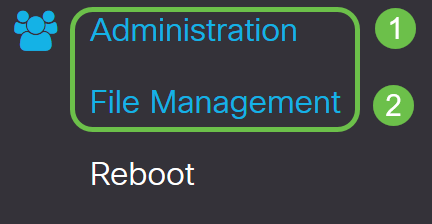
在System Information區域中,以下子區域說明以下內容:
- Device Model — 顯示裝置的型號。
- PID VID — 路由器的產品ID和供應商ID。
- Current Firmware Version — 當前在裝置上運行的韌體。
- Cisco.com上提供的最新版本 — 思科網站上提供的最新軟體版本。
- Firmware last updated — 路由器上上次韌體更新的日期和時間。
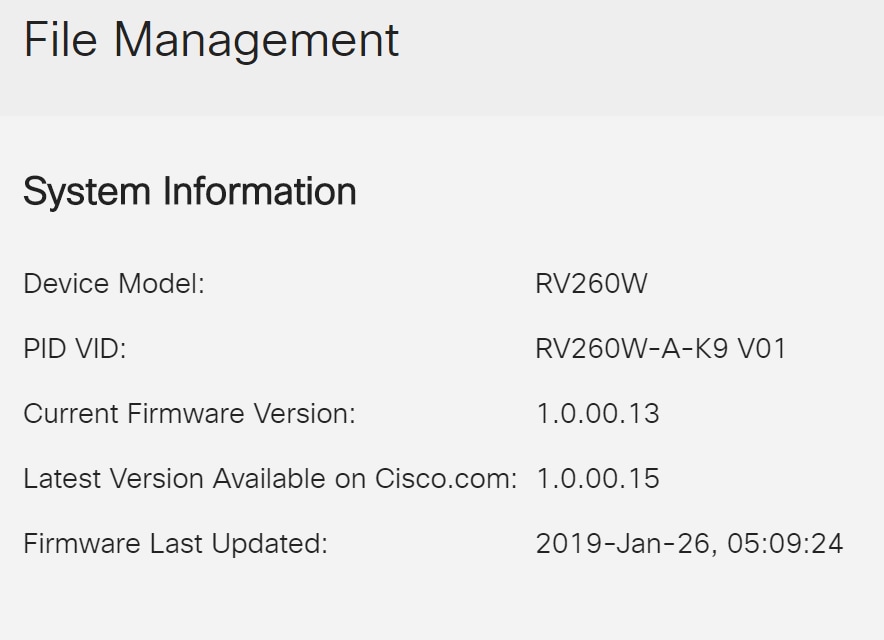
步驟3.在Manual Upgrade部分下,按一下Firmware Image單選按鈕File Type。
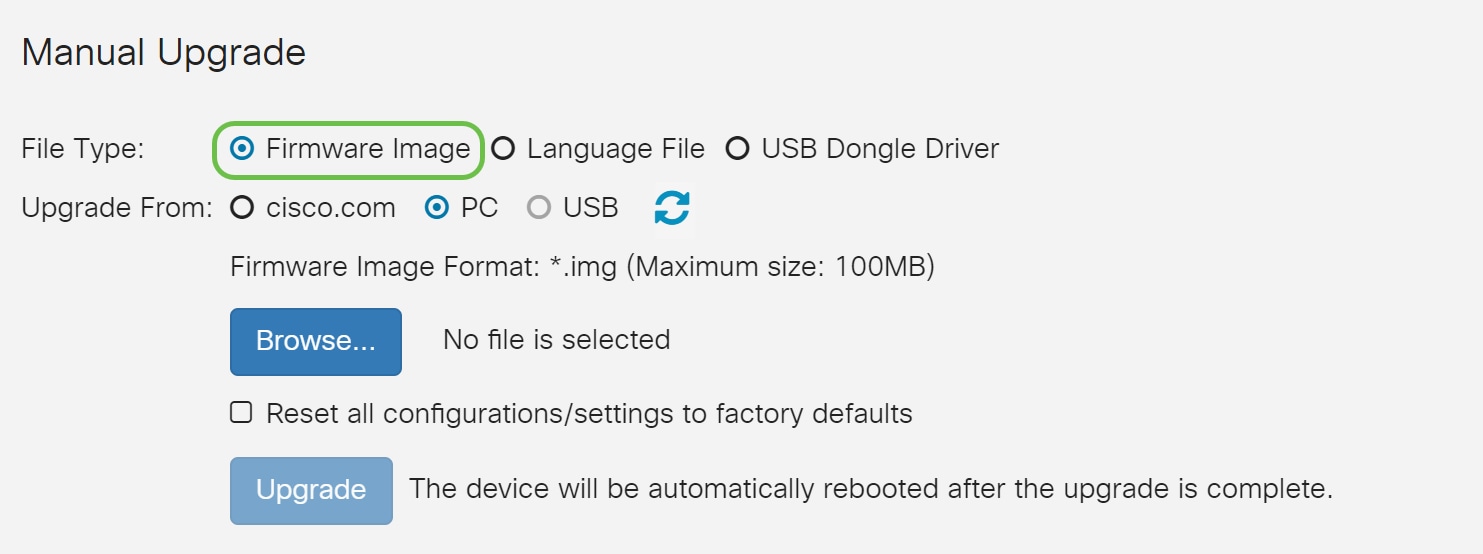
步驟4.在Upgrade From區域中,按一下單選按鈕以選擇韌體或檔案型別的源。選項包括:
- cisco.com — 直接從思科軟體下載網頁安裝最新的升級檔案。
- PC — 從個人電腦上的目錄安裝現有升級檔案。必須先從cisco.com下載韌體,然後才能繼續。
- USB — 從USB上的目錄安裝現有升級檔案。您必須從cisco.com下載韌體並將其儲存在USB驅動器中,然後才能繼續。
附註:本示例使用PC。
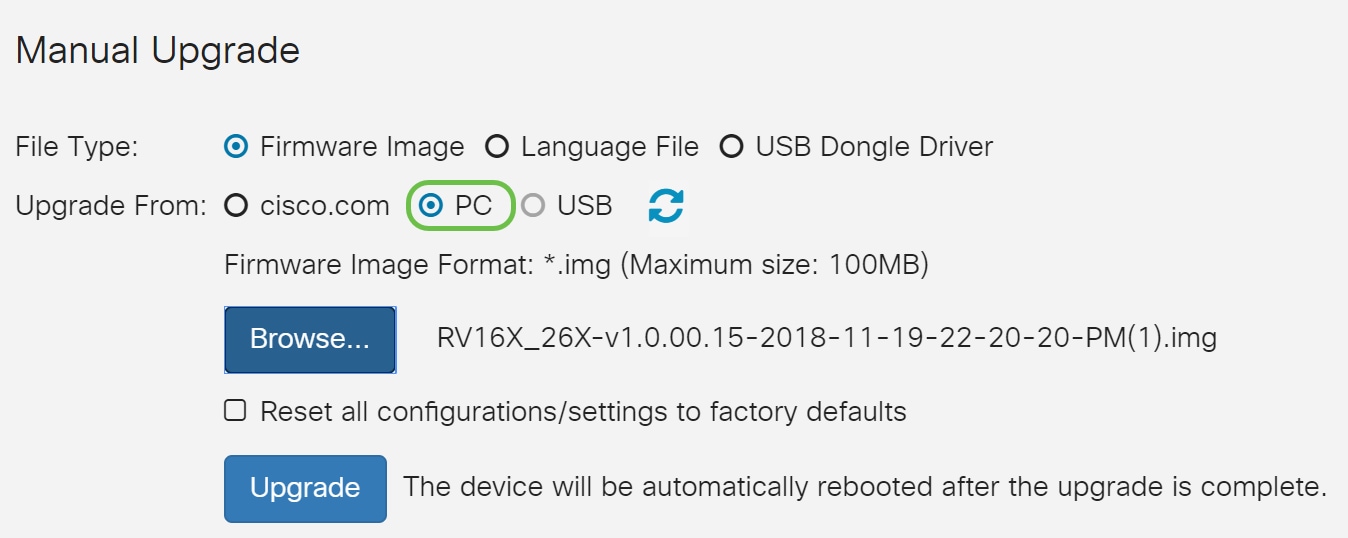
步驟5.按一下Browse以選擇韌體映像。
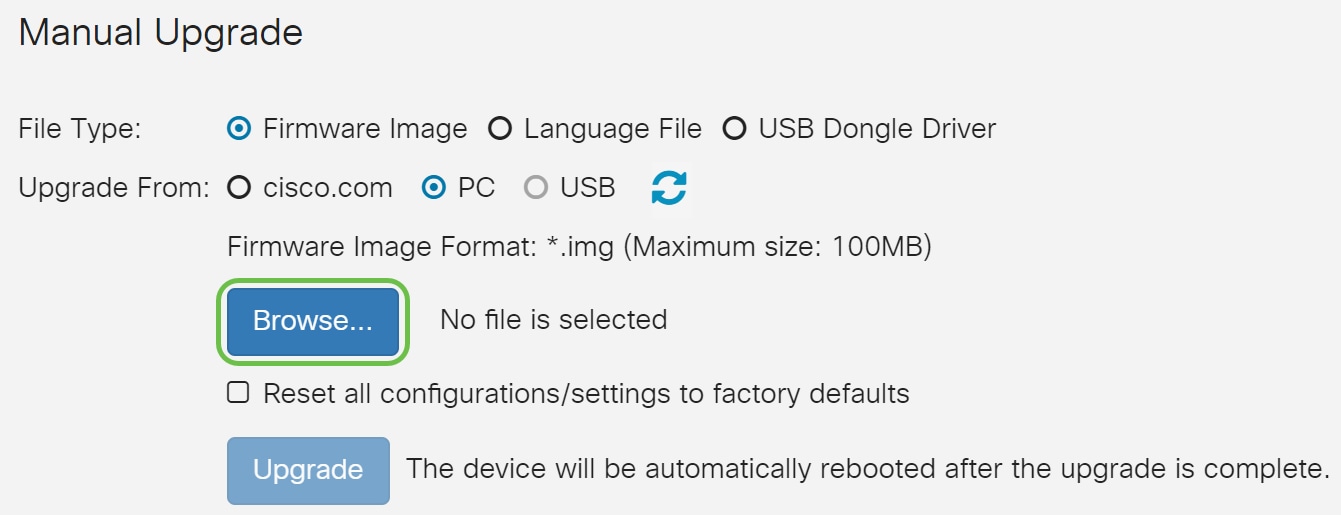
附註:韌體映像檔案格式為.img。
步驟6.選擇下載到您的PC的韌體,然後按一下Open。
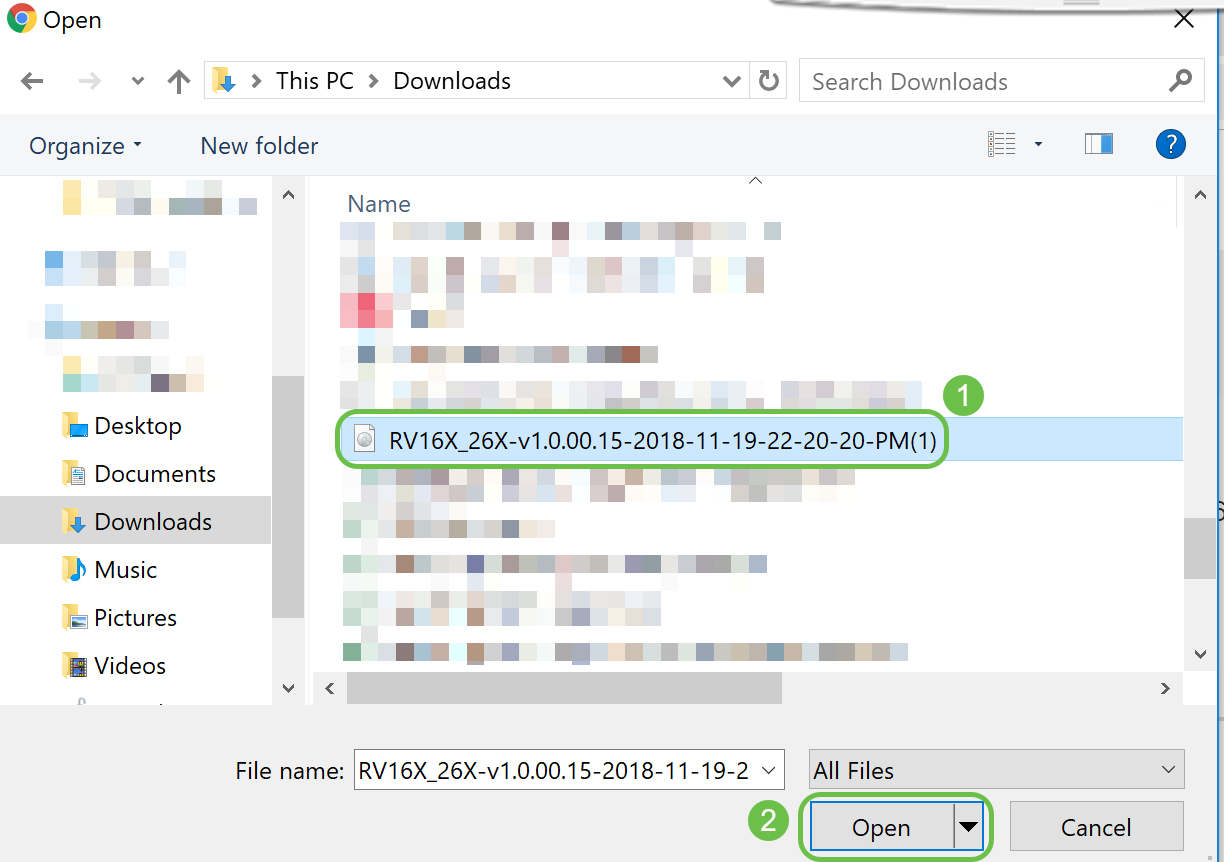
步驟7.(可選)若要在升級後重新啟動時將所有配置/設定重置為出廠預設值,請在Upgrade From區域下選中其對應的覈取方塊。在此範例中,「重設」覈取方塊處於未選中狀態。
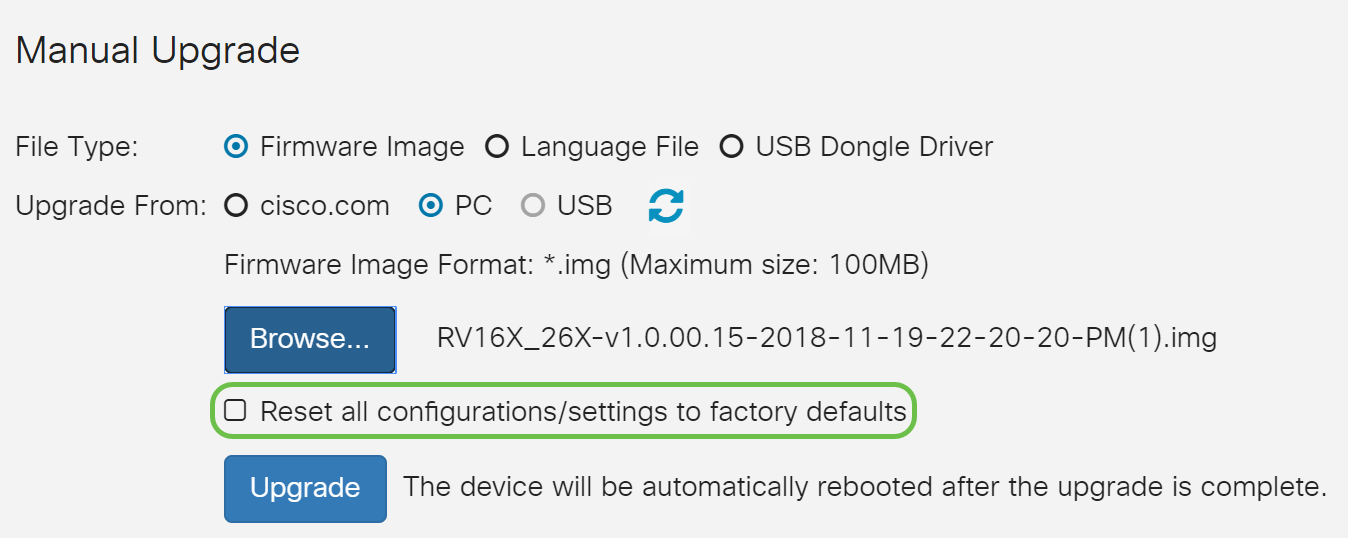
步驟8.按一下Upgrade。

步驟9.在確認視窗中按一下Yes繼續。
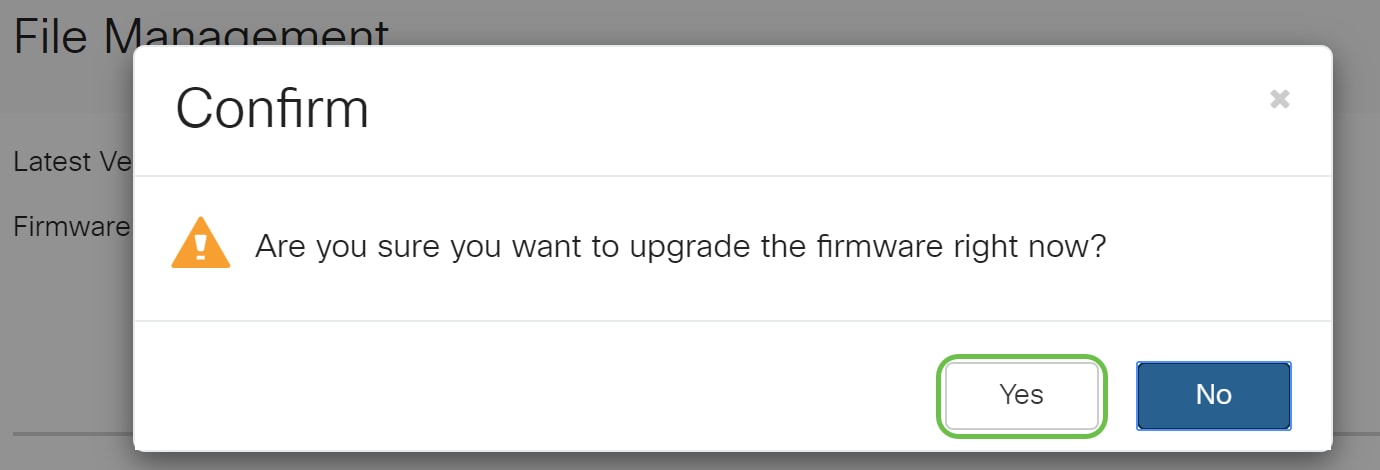
Browse按鈕下方會出現一個進度條。
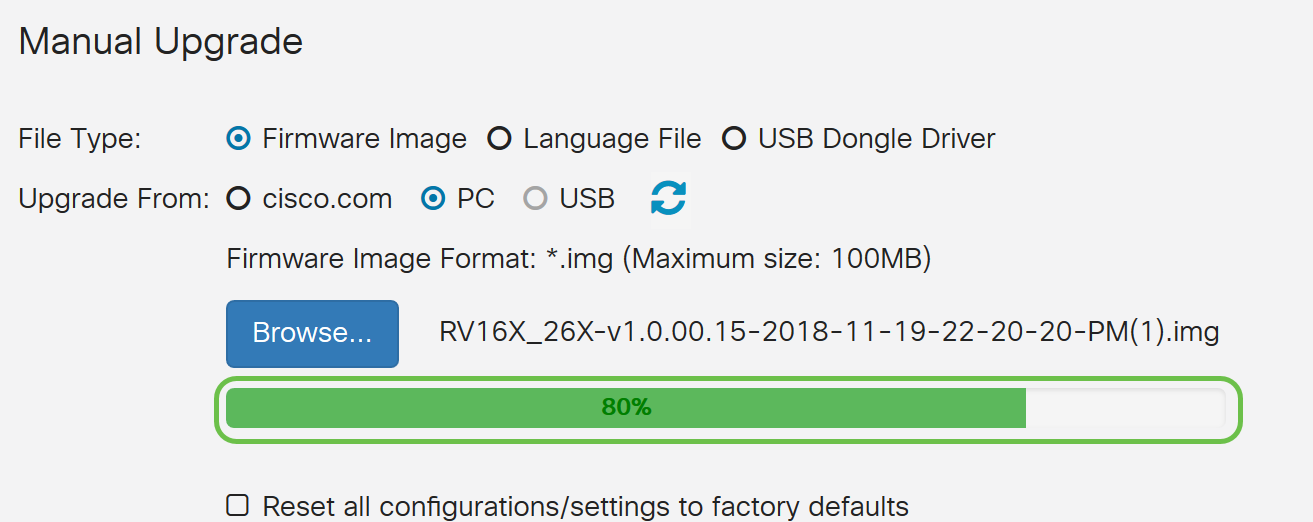
附註:更新過程需要無中斷運行。升級過程中,螢幕上會顯示以下消息。

升級完成後,將出現一個通知視窗,通知您路由器將重新啟動,並註明預計完成該過程所需的時間。之後,您將登出。
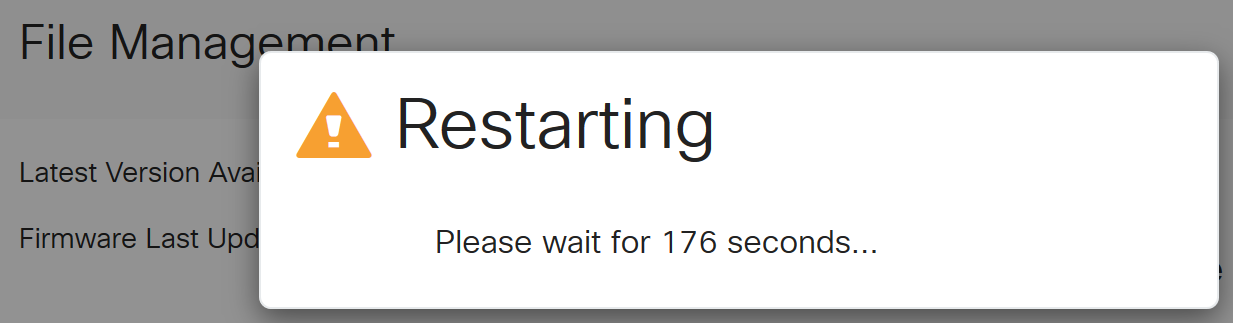
步驟10.重新登入到基於Web的實用程式。要驗證路由器韌體是否已升級,請滾動至System Information。Current Firmware Version區域現在應顯示升級後的韌體版本。
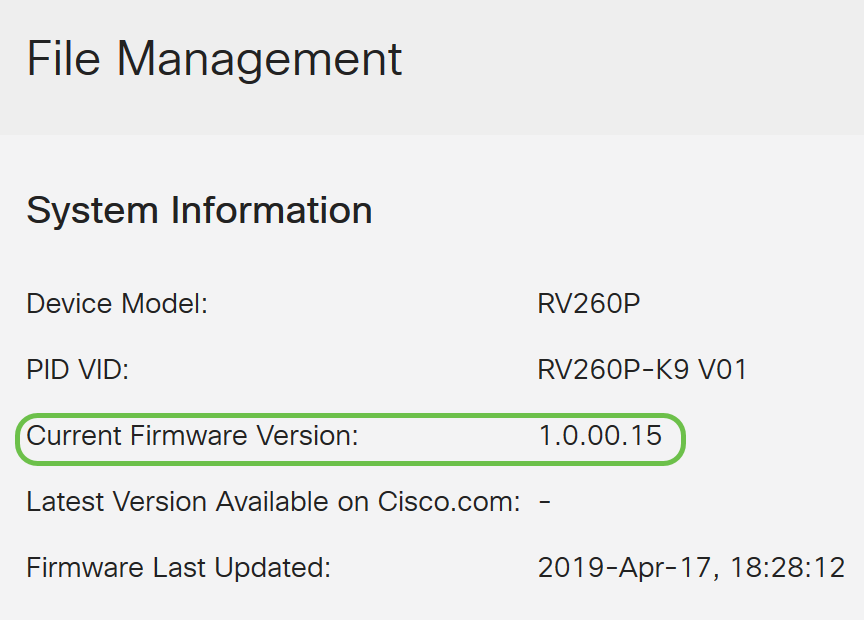
通過FindIT網路探測功能升級
什麼是Cisco FindIT?
Cisco FindIT為許多裝置提供單一管理介面。這是使用者發現連線到其網路的選定思科裝置並快速訪問其網路配置實用程式頁面的簡單方法。Web配置實用程式頁面提供用於配置和管理整合Web瀏覽器中裝置設定的圖形介面。
要瞭解有關Cisco FindIT的詳細資訊,請按一下以下連結:
FindIT為使用者提供以下選項:
- 將韌體升級為最新版本 — FindIT網路探測將從思科網站下載必要的韌體,並將更新應用於裝置。
- 從本地升級 — 您可以手動更新網路裝置韌體,方法是將指定的韌體下載到您的電腦並手動上傳到您的裝置。
最佳實踐:讓FindIT查詢、安裝並確認您的更新。
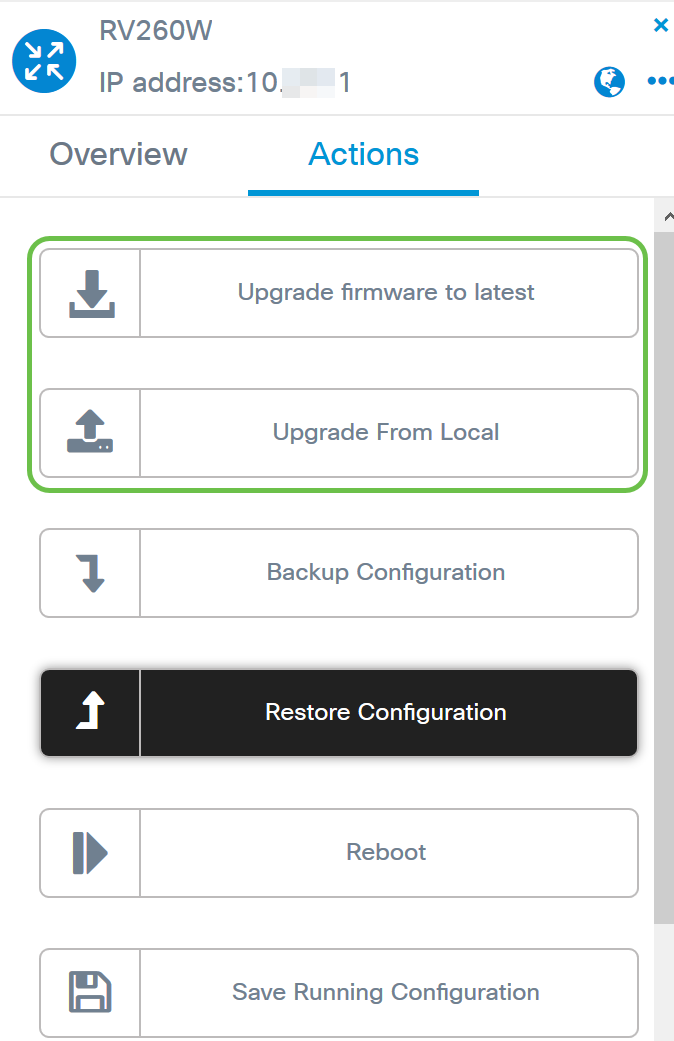
有關如何使用Cisco FindIT升級韌體的逐步說明,請按一下此處。
通過即插即用進行升級
即插即用(PnP)是思科S系列裝置的一個軟體應用程式,它與FindIT 1.1一起推出,後者充當PnP伺服器。此項服務與啟用的裝置配合使用,可實現集中管理更多配置,並允許零接觸部署新網路裝置。
要瞭解有關通過FindIT配置PnP的詳細資訊,請按一下此處。
要將映像(已啟用PnP的裝置的韌體更新)上傳到FindIT管理器以部署到RV160x/RV260x路由器,請執行以下步驟。
步驟1.連線到FindIT網路管理器,然後轉到網路即插即用>映像。
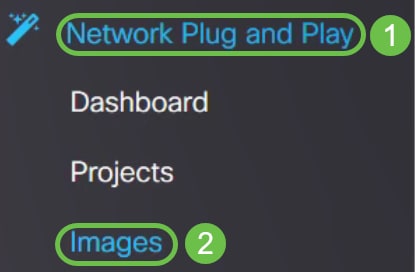
步驟2.按一下Add圖示以新增映像檔。

步驟3.將韌體檔案從資料夾拖放到瀏覽器視窗,然後選擇Upload。
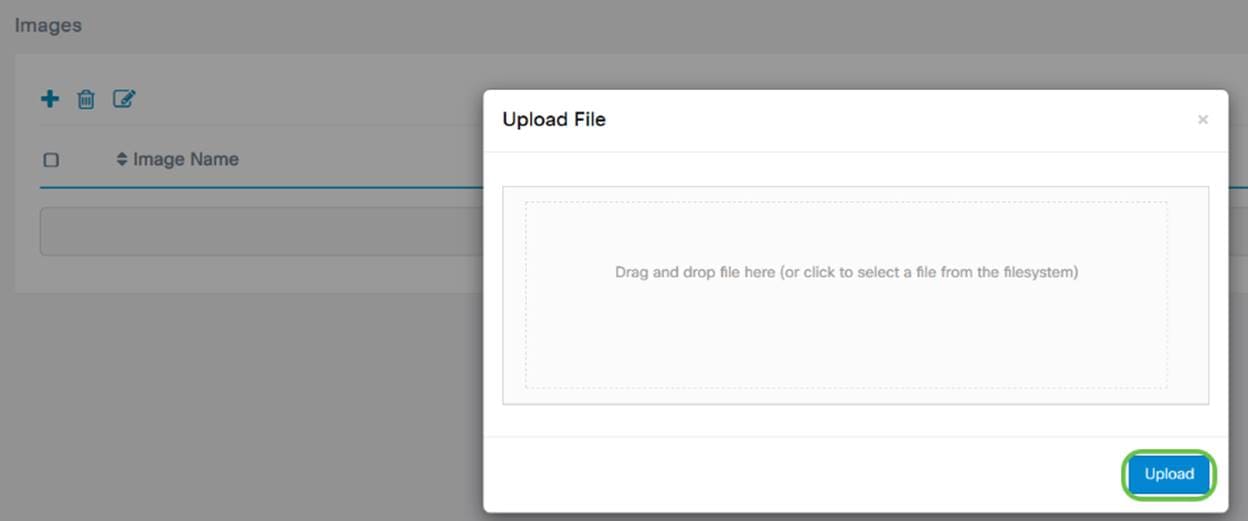
附註:有關如何在RV160和RV260路由器中配置PnP的快速影片,請點選此處。
有關FindIT PnP的概述,請按一下此處。
有關RV160和RV260路由器中PnP和PnP支援的詳細資訊,請點選此處。
結論
您現在應該已經成功升級了RV160/RV260路由器上的韌體。
 意見
意見